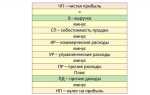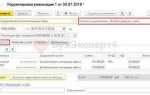Передача сайта на Tilda – не просто формальность, а процесс, от которого зависит безопасность проекта, сохранность контента и бесперебойная работа после завершения разработки. Ошибки на этом этапе могут привести к потере доступа, нарушению авторских прав или неожиданным расходам для заказчика.
Если вы создавали сайт на своём аккаунте, необходимо передать проект в личный или корпоративный аккаунт заказчика. Это делается через функцию «Перенос проекта» в настройках сайта. После переноса заказчик получает полный контроль, включая возможность управления тарифом, доменом и доступами.
Важно заранее убедиться, что у заказчика есть зарегистрированный аккаунт на Tilda. Идеально – если он сам активирует нужный тарифный план до передачи, чтобы избежать блокировки функционала. После передачи проекта все права на сайт переходят новому владельцу, и доступ разработчика автоматически аннулируется.
Не стоит использовать общий аккаунт или передавать логин и пароль. Это нарушает условия использования Tilda и ставит под угрозу безопасность сайта. Если необходимо сохранить возможность поддержки, настройте доступ через приглашение в команду с ограниченными правами.
Не забудьте перед передачей отключить все временные интеграции: вебхуки, тестовые платёжные системы, сторонние аналитики. Заказчик должен получить полностью готовый и безопасный продукт, работающий без внешних зависимостей, если они не согласованы заранее.
Подготовка аккаунта: какие доступы нужны заказчику
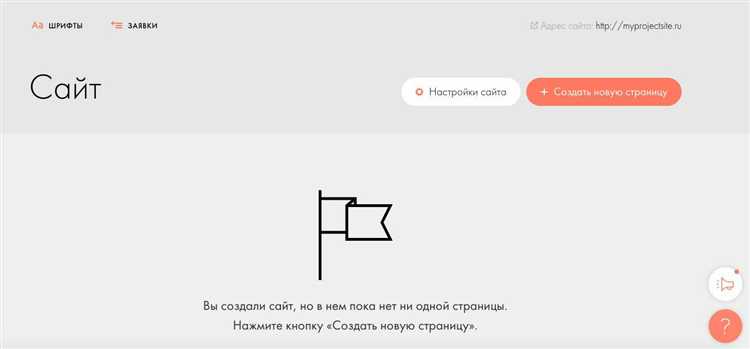
Перед передачей сайта важно правильно настроить уровни доступа в Tilda, чтобы заказчик мог управлять проектом без риска нарушить работу платформы.
- Добавьте заказчика как администратора проекта. В разделе «Настройки сайта» → «Участники» укажите его email и выберите роль «Администратор». Это даст полный доступ к редактированию страниц, формам, аналитике и интеграциям.
- Если заказчику нужен доступ только к просмотру статистики и публикации, но без возможности вносить изменения в дизайн, выберите роль «Редактор».
- Не передавайте логин и пароль от своего аккаунта. Вместо этого, если сайт создан в вашем личном профиле, перенесите проект в корпоративный аккаунт или создайте отдельный рабочий аккаунт специально под этого клиента.
- Если сайт размещён на вашем тарифе, перед передачей убедитесь, что у заказчика есть оплаченный план на его аккаунте. Перенос возможен только между активными тарифами.
- Проверьте подключения: домены, формы, аналитику (например, Google Analytics, Яндекс.Метрика), пиксели и API-ключи. Убедитесь, что они оформлены на заказчика или переданы ему. Не оставляйте свои личные ключи.
- Очистите черновики и временные страницы, чтобы избежать путаницы. Убедитесь, что заказчик получает только нужные опубликованные страницы.
После настройки доступов протестируйте аккаунт с правами заказчика, чтобы исключить ошибки в разрешениях и убедиться, что всё работает корректно.
Передача проекта внутри Tilda через функцию «Передать сайт»
Функция «Передать сайт» в Tilda позволяет перенести весь проект с одного аккаунта на другой без потери данных и структуры. Это наиболее эффективный способ передачи готового сайта заказчику.
Чтобы передать сайт, зайдите в настройки проекта, откройте вкладку Доступ и нажмите кнопку «Передать сайт». В появившемся окне введите email, к которому привязан аккаунт заказчика. Убедитесь, что он зарегистрирован в Tilda, иначе передача будет невозможна.
После подтверждения передачи сайт исчезнет из вашего аккаунта и станет полностью доступен новому владельцу. Все страницы, блоки, настройки домена и подключённые шрифты сохраняются. Статистика и история изменений также остаются.
Важно: перед передачей убедитесь, что отключены автоплатежи и удалены платёжные данные, если проект создавался на вашем тарифе. Заказчику потребуется подключить собственный тариф для публикации сайта.
Если на сайте подключены сторонние сервисы (аналитика, формы, CRM), перед передачей удалите или переоформите соответствующие ключи и интеграции, чтобы исключить доступ к вашей личной информации.
Что проверять перед передачей: домен, шрифты, изображения
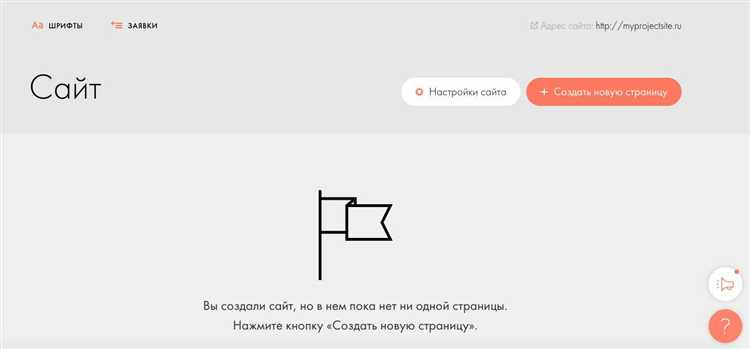
Убедитесь, что домен подключён корректно: в настройках Tilda должен быть прописан основной домен без поддоменов типа www, а в DNS-записях хостинга указаны A-записи Tilda (185.215.4.10). Если используется HTTPS, проверьте, активен ли SSL-сертификат – Tilda выпускает его автоматически, но только при правильно прописанных DNS.
Проверьте, что все шрифты подключены через встроенный каталог Tilda или вручную через код. При ручном подключении убедитесь, что ссылки на файлы шрифтов рабочие и с HTTPS, иначе возможны ошибки загрузки. Используемые гарнитуры должны поддерживать кириллицу, если сайт русскоязычный. Нельзя использовать локальные шрифты – на устройствах пользователя они не отобразятся.
Каждое изображение должно быть загружено через интерфейс Tilda, а не вставлено внешней ссылкой. Разрешение – не выше 2x от отображаемого размера, формат – JPG для фото, PNG для графики с прозрачностью, SVG для иконок. Размер файлов не должен превышать 300 КБ. Проверяйте, что нет размытия или артефактов сжатия. Все alt-теги должны быть заполнены осмысленно – это влияет на SEO и доступность.
Как сохранить резервную копию проекта перед передачей
На Tilda нет полноценной функции экспорта проекта, поэтому важно создать резервную копию вручную. Основной способ – экспорт кода страниц. Это позволяет сохранить структуру и содержимое проекта локально.
Для каждой страницы выполните:
- Откройте нужную страницу в режиме редактирования.
- Перейдите в «Настройки страницы» → «Экспорт».
- Нажмите «Скачать ZIP-архив» и сохраните его на локальный диск.
Файлы внутри архива включают HTML, CSS, JS, изображения и шрифты. Они позволяют восстановить внешний вид сайта или разместить его на стороннем хостинге.
Дополнительно рекомендуется сохранить:
- Все тексты и медиаматериалы, загруженные вручную.
- Скриншоты настроек блоков и параметров сайта.
- Копию всех пользовательских шрифтов и иконок.
Если в проекте использовался Zero Block, экспортируйте и его содержимое:
- Внутри редактора Zero нажмите «Настройки» → «Экспорт».
- Сохраните ZIP-файл с кастомной версткой отдельно от основной страницы.
Дополнительно создайте отдельный текстовый файл с:
- Списком всех подключенных доменов.
- Ссылками на внешние скрипты и виджеты.
- API-ключами (если использовались, без раскрытия значений).
Для полной уверенности перенесите все ZIP-архивы и вспомогательные материалы в облачное хранилище (Google Drive, Dropbox) и создайте архив с датой и кратким описанием. Это упростит передачу и защитит от потери данных.
Пошаговая инструкция по передаче сайта с подключённым доменом
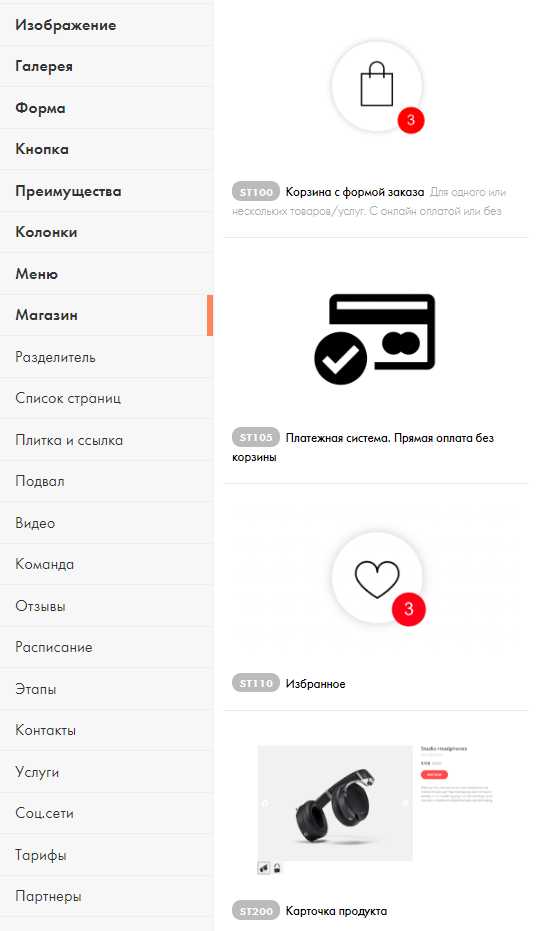
1. Перейдите в настройки проекта на Tilda, в раздел «Настройки сайта» → «Пользователи» и добавьте e-mail заказчика как администратора. Это позволит ему управлять проектом после передачи.
2. После подтверждения доступа заказчиком, выйдите из проекта. Не удаляйте себя до завершения всех этапов, чтобы иметь возможность устранить возможные ошибки.
3. Перейдите в раздел «Настройки сайта» → «Домены» и убедитесь, что домен уже подключён. Если домен зарегистрирован на вашей стороне, перенесите его на аккаунт заказчика у регистратора (например, через передачу прав или изменение контактных данных владельца в панели регистратора).
4. Убедитесь, что у заказчика есть доступ к DNS-настройкам. Проверьте и зафиксируйте текущие записи A и CNAME для домена. При необходимости – обновите их на стороне нового владельца, указывая на IP-адрес сервера Tilda: 185.215.4.10.
5. После подтверждения работы домена на стороне заказчика, проверьте работу SSL-сертификата в разделе «Настройки сайта» → «Домены». При необходимости – вручную активируйте выпуск нового сертификата Let’s Encrypt.
6. Удалите свой доступ в разделе «Пользователи» и подтвердите, что заказчик видит сайт в списке проектов и может управлять его публикацией и настройками.
Как оформить инструкцию для заказчика по дальнейшей работе с сайтом
Разделите инструкцию на логические блоки: «Редактирование контента», «Добавление новых страниц», «Работа с формами», «Оплата тарифов» и «Техническая поддержка». Используйте четкие подзаголовки, чтобы заказчик быстро находил нужную информацию.
Сопровождайте каждый шаг скриншотами с подписями. Без визуальных примеров клиенту сложно воспроизвести действия. На скриншотах выделяйте важные элементы – кнопки, поля, пункты меню.
Указывайте точные пути: «Меню → Страницы → Выберите нужную → Редактировать». Избегайте формулировок вроде «зайдите туда» или «нажмите на что-то похожее».
Разъясните, как заменить текст, изображения, ссылки. Пропишите, в каком формате загружать изображения (например, JPG, не более 1 МБ), какие шрифты допустимы, как сохранить стилистику сайта.
Опишите процесс подключения домена: где купить, как настроить DNS-записи, как привязать домен в Tilda (вкладка «Настройки сайта → Домен»). Укажите, через сколько часов изменения вступают в силу.
Инструкции по работе с формами должны включать настройку email-уведомлений, интеграцию с Telegram или CRM. Приведите пример настройки формы обратной связи с пояснением каждого поля.
Разъясните, как продлевать тариф: где найти текущий тариф, как оплатить, какие ограничения у бесплатной версии. Приложите ссылку на страницу оплаты Tilda.
Добавьте раздел с контактами техподдержки Tilda, ссылкой на базу знаний и рекомендацией обращаться к вам по вопросам, не описанным в инструкции. Укажите удобный способ связи: Telegram, почта или мессенджер.
Форматируйте документ в PDF, добавьте интерактивное оглавление, чтобы заказчик мог быстро перейти к нужному разделу. Название файла должно быть понятным: «Инструкция_по_работе_с_сайтом_на_Tilda.pdf».
Вопрос-ответ:
Нужно ли заказчику создавать отдельный аккаунт в Tilda, чтобы я мог передать ему сайт?
Да, это желательно. Передача проекта будет проще, если у заказчика есть свой аккаунт. Вы сможете использовать функцию «Передать сайт» внутри Tilda, указав почту, на которую зарегистрирован аккаунт клиента. После подтверждения передачи заказчик получит полный доступ к проекту, включая возможность редактировать и публиковать страницы. Это также исключает вероятность, что сайт случайно останется в вашем аккаунте после завершения работы.
Что происходит с подпиской Tilda после передачи сайта?
Если сайт находился у вас на платной подписке, после передачи он окажется в аккаунте заказчика без тарифа. Это значит, что заказчику нужно будет самостоятельно оформить платную подписку, чтобы продолжить использовать функции, которые требуют оплаты — например, подключение собственного домена или доступ к формам. Если он этого не сделает, сайт продолжит работать, но с ограничениями.
Можно ли сохранить резервную копию сайта перед передачей?
Да, вы можете вручную сохранить архив всех страниц сайта, экспортировав HTML-файлы, если используете платный тариф. Однако стоит понимать, что экспорт не включает Tilda CMS — редактировать такие файлы можно только вне платформы. Если вы хотите сохранить возможность редактирования, лучше создать копию сайта внутри своего аккаунта до передачи и сохранить её как шаблон или черновик.
Как объяснить заказчику, что произойдёт после передачи сайта?
Рекомендуется заранее обсудить с клиентом, что сайт переедет в его личный кабинет, и доступ к нему у вас больше не будет (если только заказчик сам не предоставит его обратно). Также стоит уточнить, что после передачи сайт теряет текущую подписку, и заказчику нужно будет самостоятельно подключить тариф. Лучше всего сопровождать передачу короткой инструкцией: как войти, где найти сайт, какие действия нужно выполнить после получения доступа.
Можно ли передать сайт между аккаунтами без потери информации?
Да, при стандартной передаче сайта внутри Tilda вся структура страниц, контент, настройки форм и подключения (например, Google Analytics или формы) сохраняются. Однако подключение домена и интеграции могут потребовать повторной настройки, так как они привязаны к аккаунту, а не к проекту. Перед передачей стоит сохранить все эти параметры, чтобы заказчик мог быстро их восстановить у себя.